Наявність кількох облікових записів користувачів на вашому комп’ютері дозволяє спільно використовувати його з кількома людьми, зберігаючи при цьому ваші документи конфіденційними. Це також запобігає несанкціонованому доступу до адміністративних привілеїв, що забезпечує безпеку системи.
Чому важливо мати кілька облікових записів?
- Конфіденційність: Кожен користувач має свій простір для роботи.
- Безпека: Обмеження доступу до адміністративних прав.
- Кастомізація: Кожен обліковий запис може мати свої власні налаштування і програми.
Покрокове керівництво зі створення нового облікового запису
- Відкрийте налаштування, натиснувши клавішу Windows і введіть Додати інших користувачів, потім натисніть Enter.
- На сторінці Сім’я та інші користувачі натисніть Додати когось іншого до цього ПК.
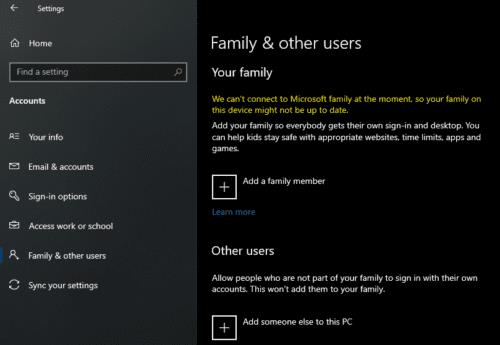
- Якщо ви бажаєте створити обліковий запис без пов'язання з обліковим записом Microsoft, виберіть У мене немає даних для входу цієї особи.
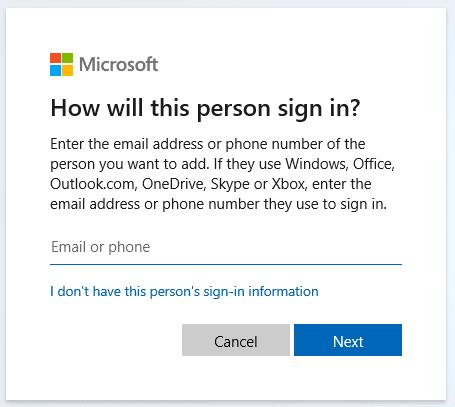
- На наступному етапі натисніть Додати користувача без облікового запису Microsoft.
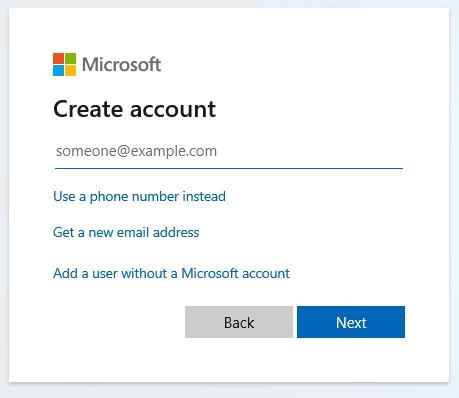
- Заповніть поля з інформацією про новий обліковий запис, включаючи ім'я користувача, пароль та запитання безпеки.
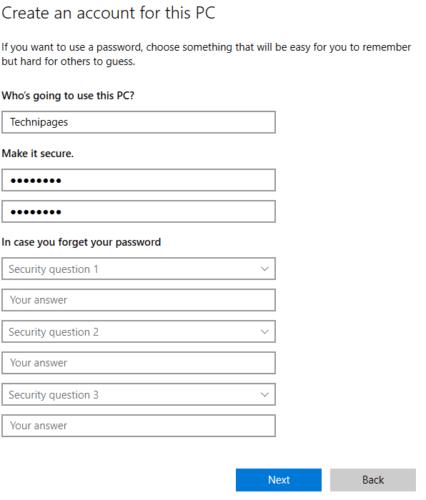
- Натисніть Далі, щоб завершити створення облікового запису. За замовчуванням новий обліковий запис буде стандартним. Ви можете змінити тип на Адміністратор через Змінити тип облікового запису.
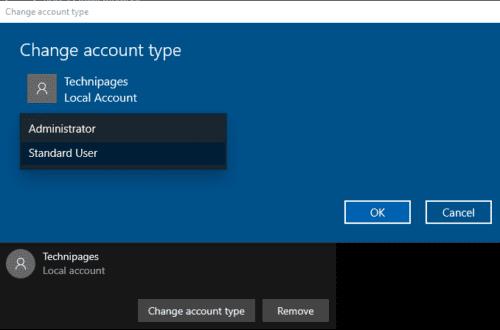
- Якщо ви вирішите використовувати існуючий обліковий запис Microsoft, просто введіть дані для входу.
Запобігання проблем в процесі створення облікового запису
Якщо під час створення облікового запису виникають проблеми, спробуйте:
- Перевірити наявність оновлень Windows.
- Переконатися, що ви маєте адміністративні права.
- Перезавантажити комп’ютер та повторити спробу.
Створення нового облікового запису користувача у Windows 10 є простим і швидким процесом, який забезпечує безпеку і зручність роботи з пристроєм.

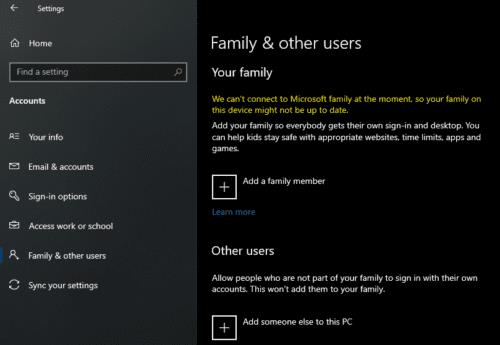
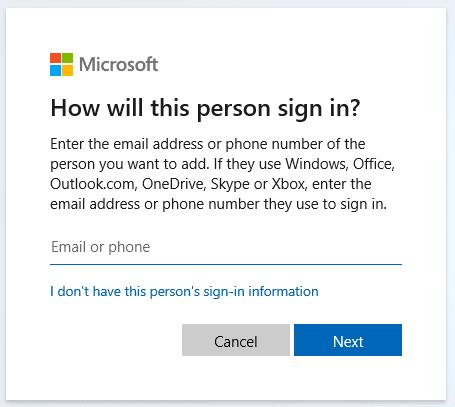
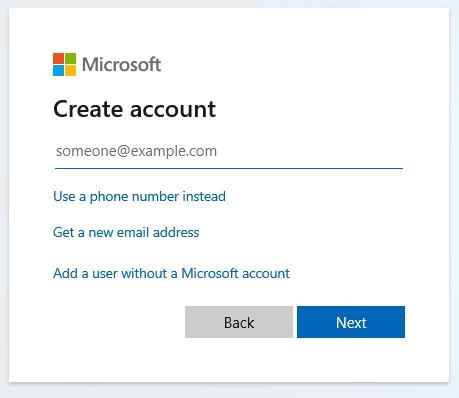
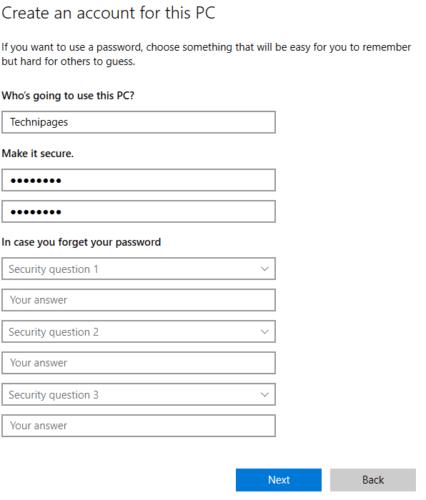
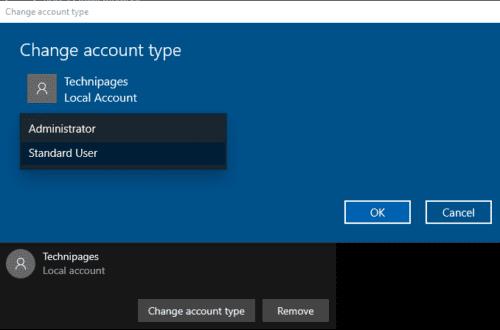





























Костя -
Завжди вважав, що це складно, але ваш пост змінив мою думку! Зробив усе на раз-два. Тепер у мене є свій власний профіль
Олена -
Дякую за інформацію! Завжди хотіла дізнатись, як правильно створити нового користувача у Windows 10. Це дійсно корисно для тих, хто ділиться комп'ютером з іншими.
Дмитро -
Дякую за інформацію! Мені потрібно створити обліковий запис для тестування програмного забезпечення. Тепер зможу це зробити без проблем
Олександр-Кот -
Гей, у когось є ідеї, як налаштувати обмеження для нового користувача? Хочу, щоб тільки дітям було весело, але хочеться запобігти проблемам
Валентина -
Дуже дякую за покрокову інструкцію! Я щойно створила нового користувача, це було швидше і простіше, ніж я думала
Софія -
Вітаю! Я спробувала все це, але не можу знайти, як змінити пароль для нового користувача. Можливо, хтось тут може допомогти?
Катерина -
Я не знала, що це так просто. Хочу спробувати створити обліковий запис як адміністратор. Якщо в когось є поради - діліться
Людмила -
Стаття класна, але було б ще краще, якби ви додали більше інформації про те, як видалити користувача. Це також важливий аспект!
Наталія Програміст -
Дуже корисна інформація, я дякую за керівництво. Створила нового користувача за 5 хвилин. Почуваюсь справжнім профі
Ірина -
Дуже корисно! Але як ви думаєте, чи можуть бути якісь проблеми, якщо я створюю багато профілів на одному ПК?
Тарас IT -
Для тих, хто не знає: після створення нового користувача, рекомендується налаштувати параметри приватності. Це дуже важливо!
Станіслав -
Мені дуже цікаво, чи можна синхронізувати налаштування нового користувача з іншими ПК через обліковий запис Майкрософт? Хто-небудь знає
Лариса -
Цікаво, чи можу я створити користувача з обмеженими правами? Маю дітей, і хочу, щоб вони не могли змінювати налаштування системи
Христина 2023 -
Чудова стаття! Створила нового користувача і все працює як годинник. Якщо потрібно, можу допомогти тим, хто має проблеми
Микола 123 -
Вітаю всіх! Я ще новачок у цьому. Чи можна створити користувача без адміністративних прав? Хочеться спробувати самостійно
Володимир-Boss -
Супер! Я тепер можу допомогти своєму брату створити користувача. Це зекономить мені багато часу
Марія-Сонечко -
Супер корисна стаття! Я завжди боялася міняти налаштування, але тепер знаю, як створити нового користувача. Дякую вам
Ігор -
Якщо у вас виникли питання під час створення користувача, не соромтесь звертатися. Я раніше сам стикався з труднощами, але зараз усе знаю!